7.3、群集仲裁磁盘配置
7.3.1、配置ISCSI存储
群集创建完成后,还需要配置共享存储供虚拟机使用以及仲裁磁盘使用。在Windows Server 2012中,Hyper-V 3.0是支持基于SMB 3.0的共享存储的,在之前的实时迁移中已经使用到了把虚拟机存放在SMB 3.0的共享存储中实现了秒级的实时迁移。除了SMB3.0的共享存储外,Windows Server 2012也原生的支持了ISCSI的共享存储,要配置ISCSI共享存储,首先需要安装相应的功能
打开服务器管理器文件和存储服务器ISCSI,点击“若要安装ISCSSI目标服务器,请启动添加角色和功能向导”
从这里启动后,默认帮我们勾选了ISCSI目标服务器,我们也可以通过服务器管理器,管理à添加角色和功能向导进行安装,点击“下一步”
点击“关闭”完成ISCSI目标服务器的安装
下面开始配置ISCSI存储,定位到如下界面,点击“若要创建ISCSI虚拟磁盘,请启动新建ISCSI虚拟磁盘向导”
启动ISCSI虚拟磁盘向导后,首先需要选择虚拟磁盘存放位置,可以使按卷,也可以自定义文件夹路径,因测试,我这里只有一个C盘,在C盘创建一个文件夹存放ISCSI虚拟磁盘,点击“下一步”
输入虚拟磁盘名称,以及描述信息,方便日后维护管理,在路径栏,可以看到虚拟磁盘文件的存放路径,点击“下一步”
指定虚拟磁盘的大小,我这里测试,磁盘空间有限,选择的动态扩展,节省磁盘空间,生产环境中,建议使用固定大小,这种磁盘性能也是最好的。具体可以查看下图中的描述,我这里创建的虚拟磁盘为仲裁磁盘,大小2G即可,我这里设定10G,点击“下一步”
选择“新建ISCSI目标”,点击“下一步”
指定目标名称以及描述,点击“下一步”
在访问服务器配置页面,点击“添加”
类型默认有如下4种,IQN,DNS名称,IP地址和MAC地址
这里选择IP地址类型,输入Hyper-V主机的IP地址,点击“确定”
按照同样的方法,把群集中的节点都添加进来,添加完成后,点击“下一步”
因都是基于AD的认证,不需要启用CHAR和反向CHAP,点击“下一步”
配置完成后,我们就可以点击“创建”开始创建虚拟磁盘了
点击“关闭”完成虚拟磁盘的创建
回来服务器管理界面,在ISCSI目标下面,可以看到创建的虚拟磁盘信息
回到虚拟磁盘存放路径,可以看到磁盘映像文件
转载于:https://blog.51cto.com/winteragain/1614439







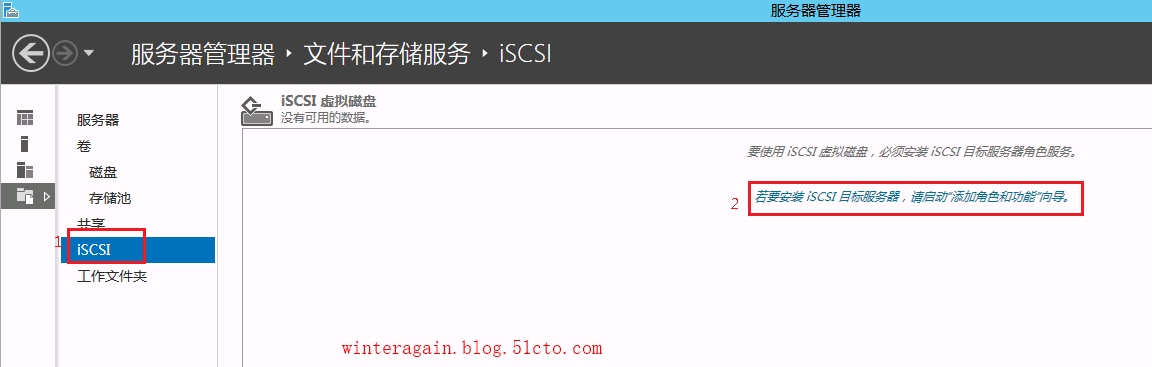
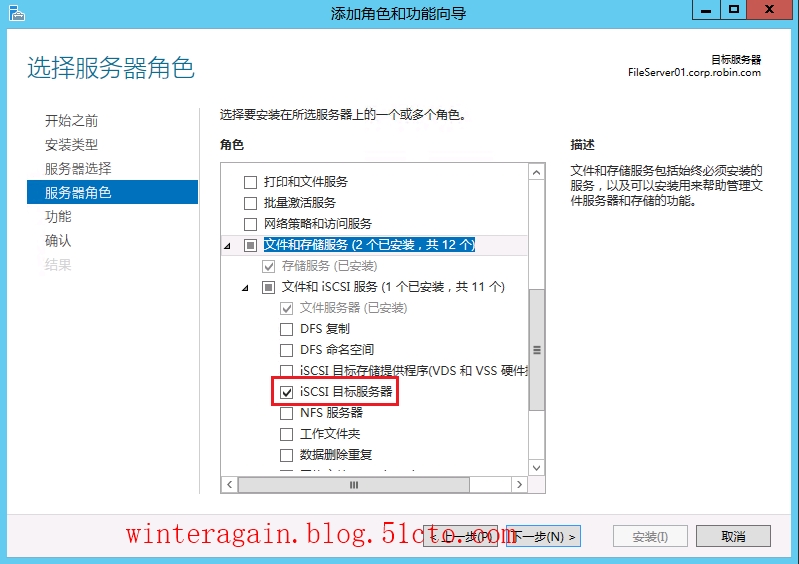
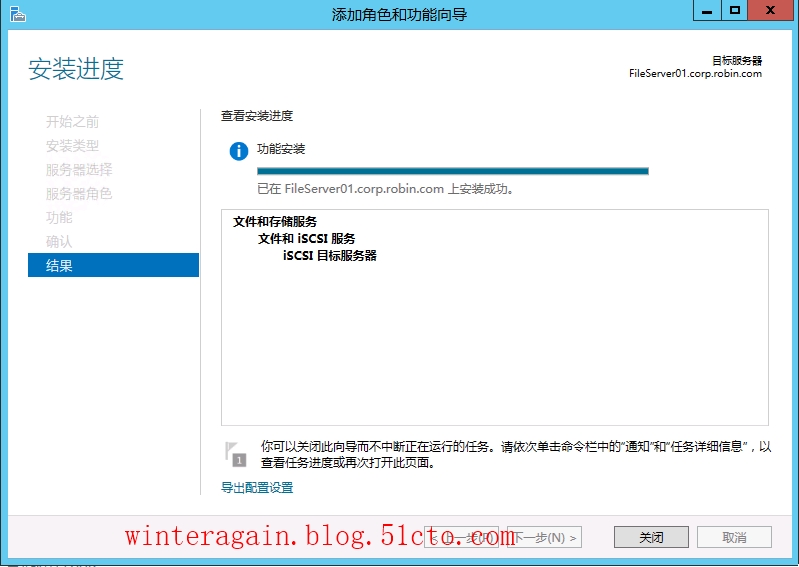
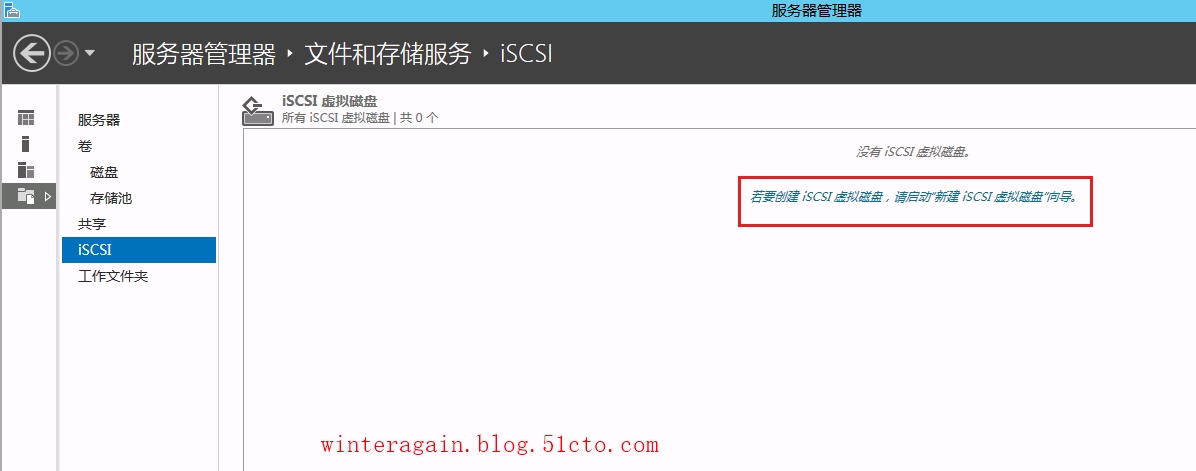
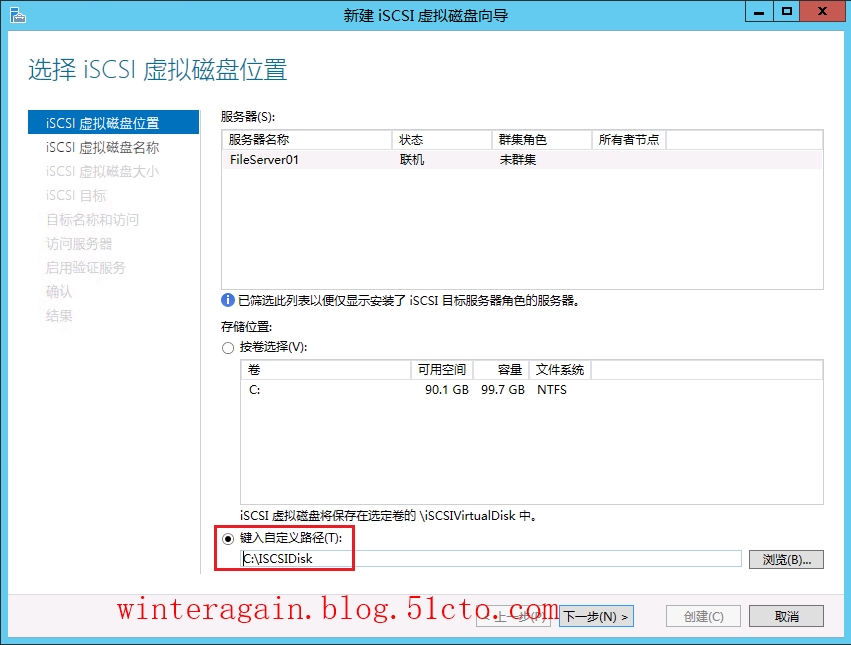
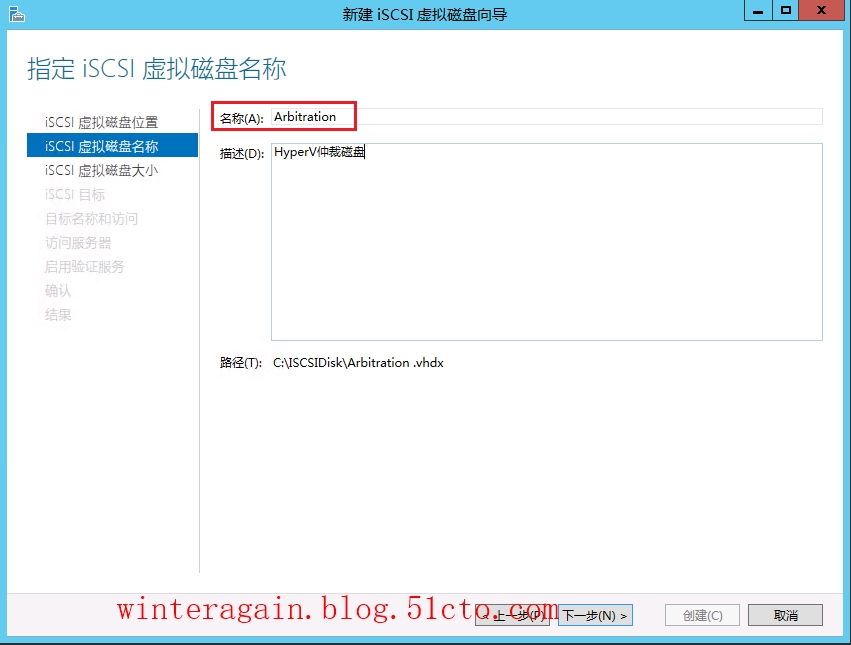
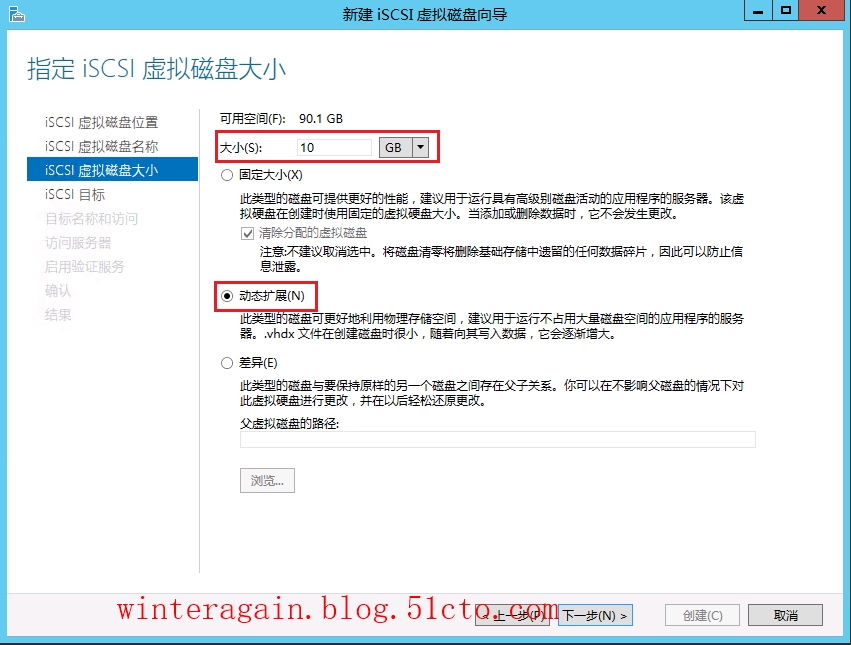
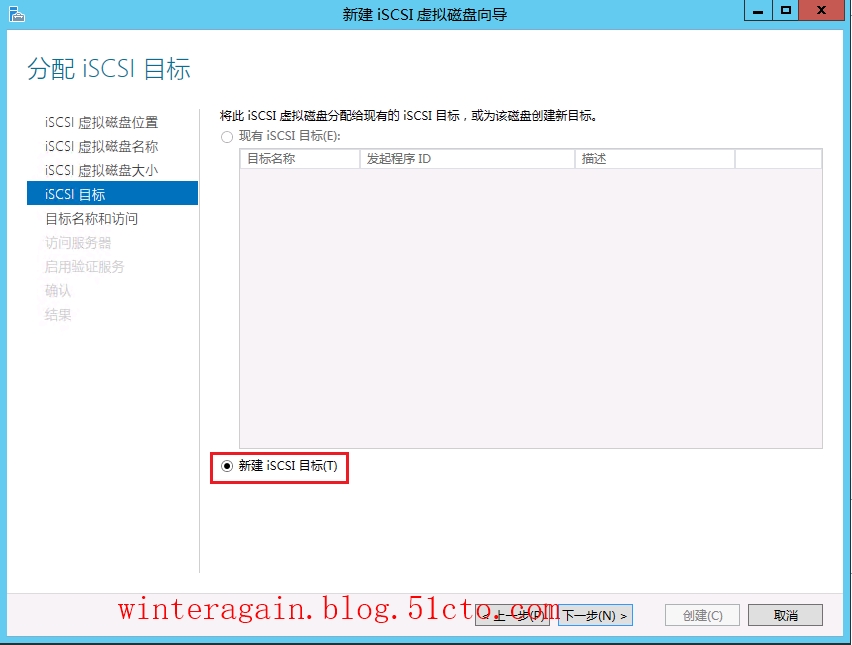
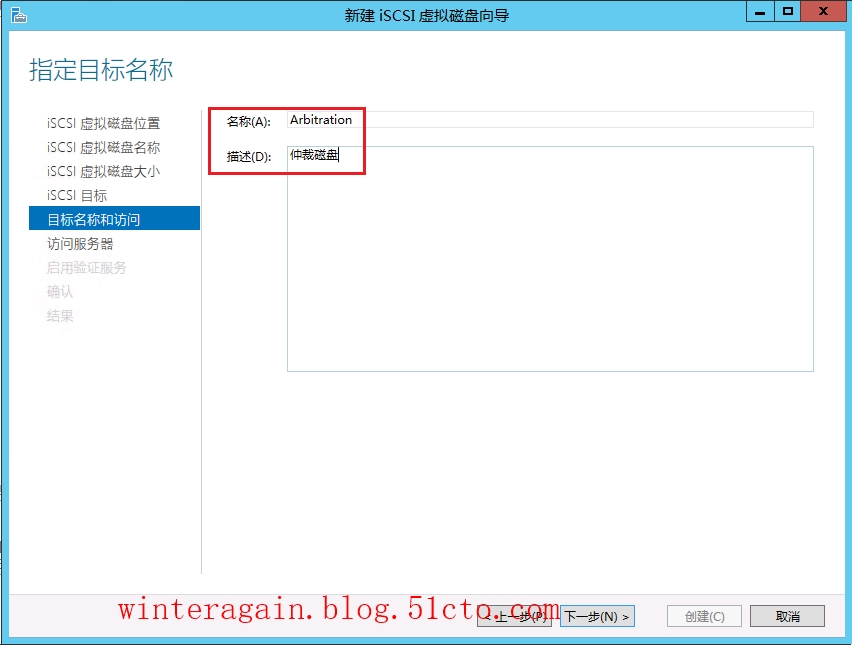
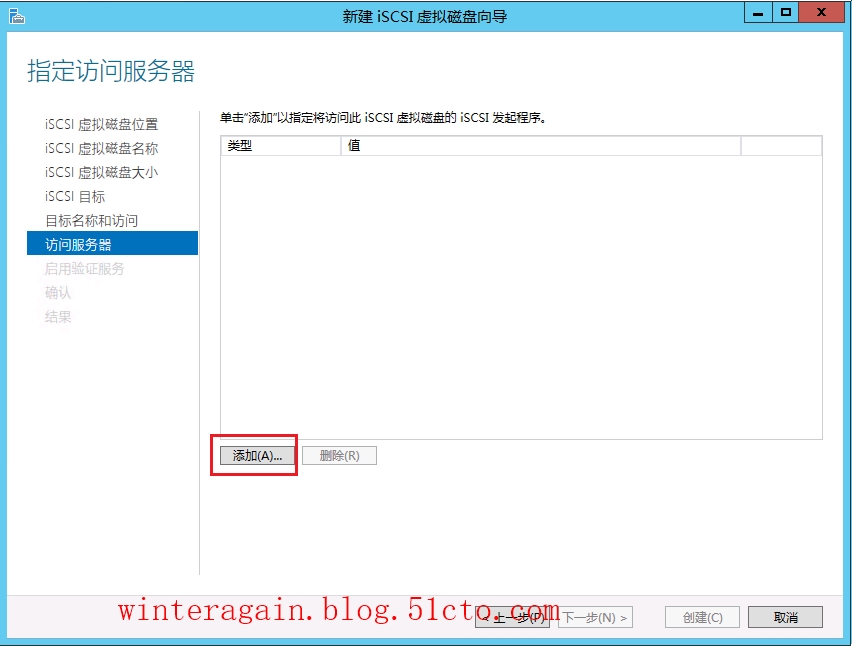
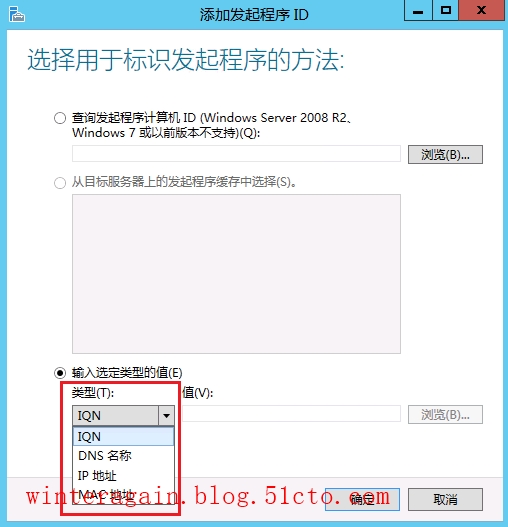
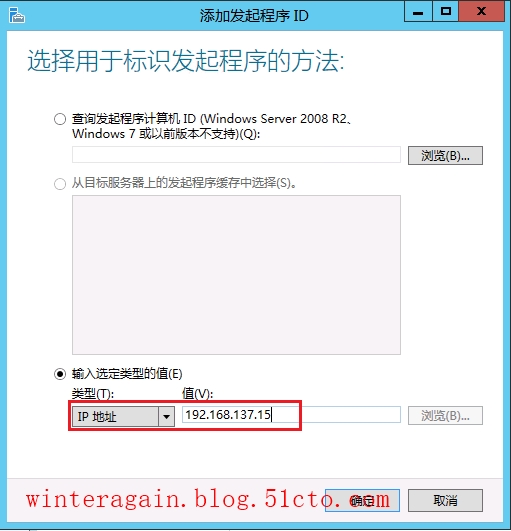
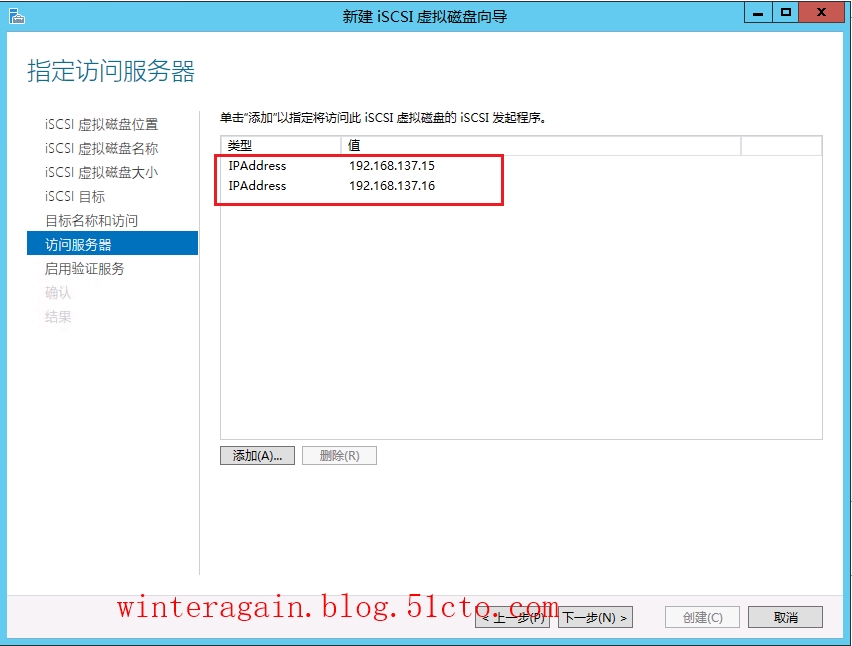
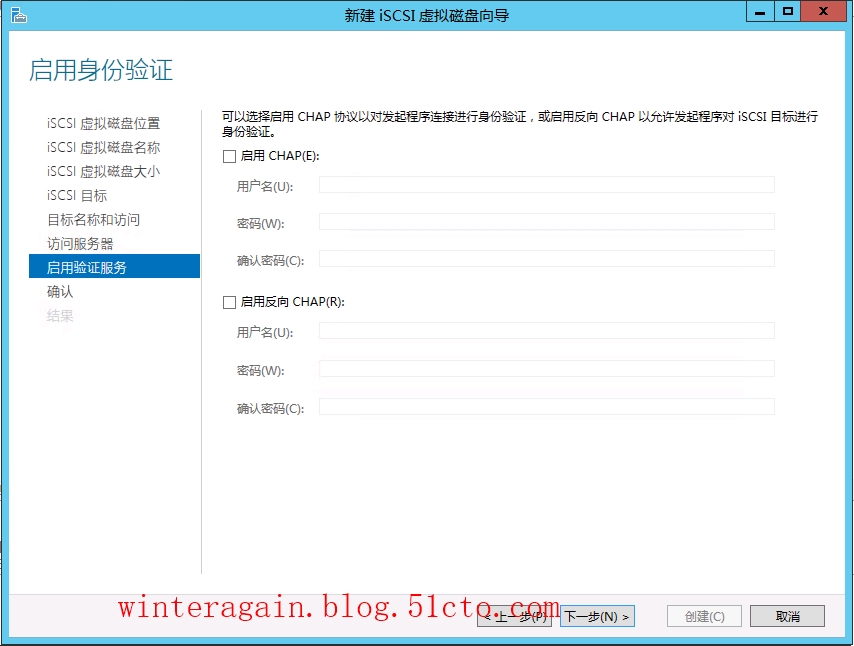

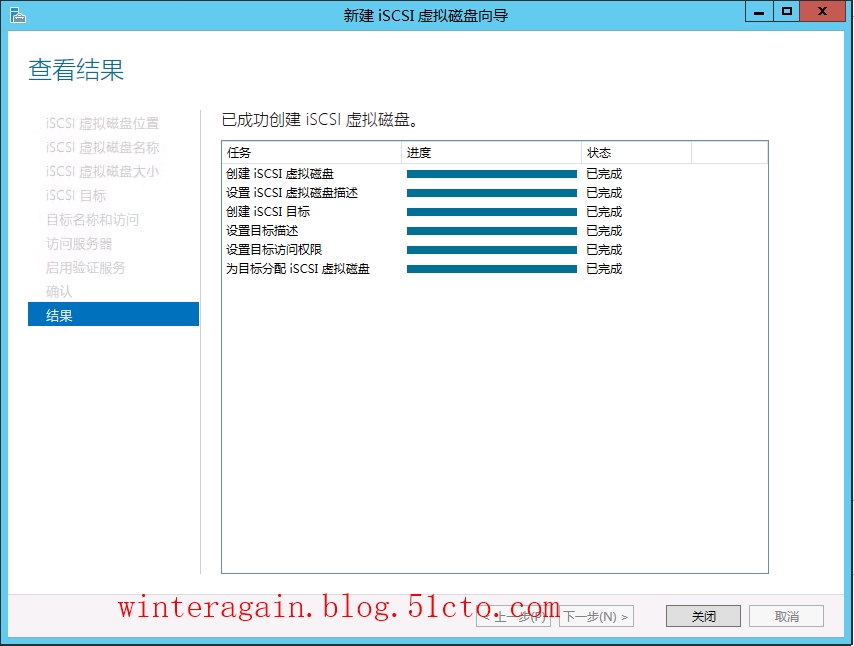

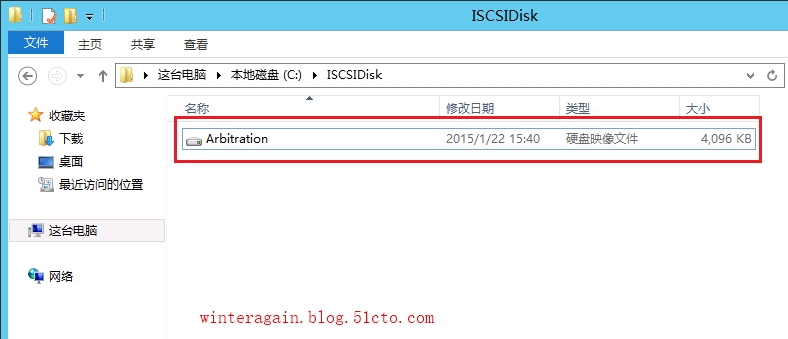














 121
121











 被折叠的 条评论
为什么被折叠?
被折叠的 条评论
为什么被折叠?








